4.使用HMC
HMC作为硬件管理控制台,主要的作用是管理OpenPower720服务器系统以及其上的逻辑分区和定义虚拟设备的。我们来看看HMC是如何加载服务器及逻辑分区的。(图49)

"服务器和分区"->"服务器管理",初始状态时"服务器管理"区域应该是空白的,我们加载了服务器后就可以在这一区域进行相关的操作了。这里请一定注意开机顺序:首先必须启动HMC机器,待一切启动完毕,进入到HMC的WebSM主界面,确定"HMC管理"->"HMC配置"->"定制网络设置"中的相应设置生效,并确定网络连通性,保证OpenPower720的HMC端口一定能够分配到IP地址。
这时才应该连通OpenPower720的电源,我们在前面讲过,OpenPower720只要一通电,并不需要启动,服务处理器就会自举,在SMI/ASMI中设置为动态获得IP地址的HMC端口就会向网络中发送申请IP的数据包。当服务处理器启动完毕,在OpenPower720的前面板上的小液晶屏上会显示:"01 N U=F HMC=1 T"之类的字样(随机型及HMC控制的不同会稍有不同),表明服务处理器启动正常,并已经被HMC所控制。我们可以通过SMI/ASMI查询OpenPower720的HMC端口是否得到IP地址并记录下。
然后我们才能够在服务器管理区域执行操作:"添加受管系统"。(图50)

如果你有OpenPower720的HMC相应端口的IP地址,可以在"添加受管系统"中录入IP地址;如果没有IP地址,或者希望HMC主机进行查找,在"查找受管系统"中录入OpenPower720的HMC端口的IP地址范围,记住前面说过HMC主机的DHCP服务分配的IP地址多为从高地址开始的。(图51)

现在系统找到了被管理的服务器如OpenPower720,我们对其"加电"启动。(图52)

我们如果第一次启动受管的服务器系统,这时可以选择"分区自动启动",但在系统正常后,我们要制作"系统概要文件",并使用"系统概要文件"的方式启动分区。
"系统概要文件"中包含着我们分配给这个分区的处理器、内存、I/O等资源,也包括了虚拟设备资源等,是实施逻辑分区和虚拟引擎的关键性配置文件。在讲述"如何有效使用LPAR和Virtualization技术"的时候,我们会自己来制作这个文件的,在哪以后请使用"系统概要文件"的方式启动分区。这里我们为了尽快看到OpenPower720的运行情况使用系统默认的方式启动分区。(图53、54)
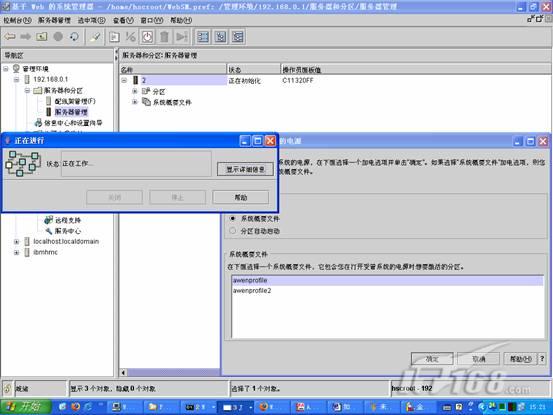

在系统启动中,我们可以看看受管服务器系统的特性。(图55、56)


当OpenPower720的状态为"运行"("Runing"或者"Operating")时,我们应该"打开终端窗口",这是一个虚拟的字符终端窗口,模拟串口连接的终端窗口。我们如果使用字符方式安装操作系统及在操作系统中执行命令就可以使用这一命令行界面。(图57)
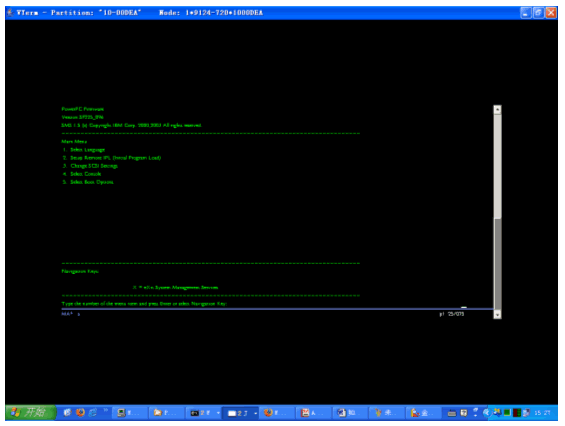
下面简单描述一下"内容区域"("Contents area - Management Environment"),我们在内容区域中选择不同的系统选项,在下拉菜单中会得到不同的菜单项,或者在菜单条的"选中项(S)"中的下拉菜单项也不同。初次使用者可能会找不到相应的系统选项。(图58)
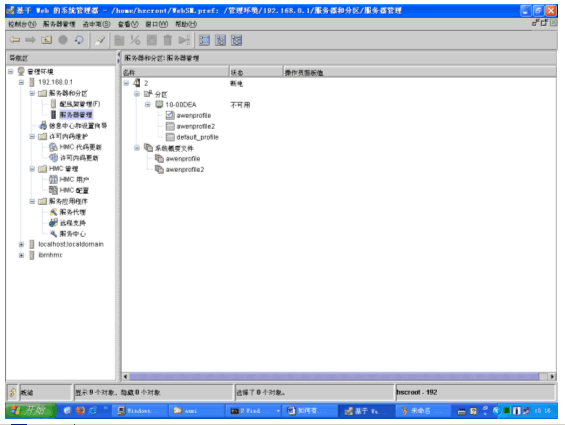
其实我们要了解"内容区域"的各个系统选项的功能就可以更好的使用它们。在上图中"2"指代是被管理的服务器OpenPower720的整个系统,而"分区"、"10-00DEA"则指代存在于OpenPower720上的一个分区(我们这里只有一个分区,其实可以支持相当多的分区的)。所以查询服务器的特性、管理随需应变的激活、添加受管的服务器系统,鼠标应该点中"2";而重新启动分区、打开终端窗口、创建概要文件,鼠标则应该点中"10-00DEA"。(图59、60)


文章到此,我们已经介绍了大部分与OpenPower720相关的管理方法,读者按照这些操作步骤,基本上能够操控OpenPower720服务器本身了。但是这仍然只发挥OpenPower720功效的一少部分,在下文中我们将继续讲述与OpenPower720相关的高阶技术,其中LPAR技术和Virtualization技术是企业迈向服务器整合的关键技术,我们也会在OpenPower720的一个LPAR(逻辑分区)中安装一个Linux操作系统,并学会如何更新服务器系统的Firmware(固件)。


